
To oprogramowanie sprawi, że Twoje sterowniki będą działały, dzięki czemu będziesz chroniony przed typowymi błędami komputera i awariami sprzętu. Sprawdź teraz wszystkie sterowniki w 3 prostych krokach:
- Pobierz poprawkę sterownika (zweryfikowany plik do pobrania).
- Kliknij Rozpocznij skanowanie znaleźć wszystkie problematyczne sterowniki.
- Kliknij Zaktualizuj sterowniki aby uzyskać nowe wersje i uniknąć nieprawidłowego działania systemu.
- DriverFix został pobrany przez 0 czytelników w tym miesiącu.
Domyślnie gniazda zasilania USB mogą zapewnić określoną moc wyjściową. Ta wartość jest zgodna z precyzyjnym standardem i nie jest związana z wersją systemu Windows zainstalowaną na laptopie, notebooku lub komputerze, ani z konfiguracją systemu. Jeśli jednak czujesz, że ta moc to za mało i chcesz ją zwiększyć, to możesz skorzystać z kilku rozwiązań, które wymienimy poniżej.
Ogólna idea jest następująca: limity mocy USB są utrzymywane jako samodzielna wartość przez bezpiecznik na porcie USB. Ten bezpiecznik jest resetowalny, więc nawet jeśli uda ci się zmodyfikować moc wyjściową, wartości zostaną zresetowane na następny restart systemu (te wartości będą się różnić tylko w zależności od specyfikacji USB: USB2 / USB3, itp.).
Dlatego naprawdę trudno, jeśli nie niemożliwe, znaleźć program, który może Ci pomóc zwiększyć moc USB. To, co możesz zrobić, to użyć Menedżera urządzeń, aby dostosować tę moc – pamiętaj, że w Menedżerze urządzeń możesz ustawić, który port otrzymuje zasilanie i dostosować ustawienia ogólne; jednak nie będziesz w stanie zwiększyć wartości wyjściowej.
Oto standardy zasilania USB, dzięki którym można uzyskać bardziej poprawny widok tła w stosunku do tych wartości domyślnych: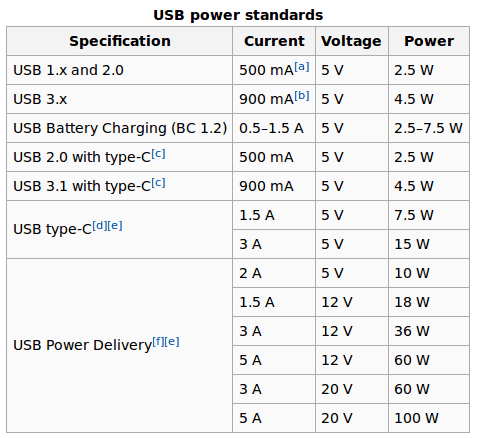
W związku z tym znalezienie określonego rozwiązania programowego do zwiększenia mocy USB jest dość skomplikowane. Ale zamiast tego możesz użyć taniej alternatywy sprzętowej. Na przykład możesz kupić zewnętrzny koncentrator USB. To urządzenie może bezproblemowo zapewnić większą moc dla portów USB – na przykład możesz szybko naładować smartfon podczas przesyłania danych między komputerem a telefonem. Jest to również tanie rozwiązanie, ponieważ przyzwoity koncentrator USB z zasilaniem zewnętrznym kosztuje zwykle około 15 USD.
- PRZECZYTAJ TAKŻE: 5 najlepszych ładowarek USB-C do laptopów, dzięki którym Twoje urządzenie będzie działać, gdziekolwiek jesteś
Innym sposobem uzyskania większej mocy z portów USB jest użycie Kabel USB Y. Ten kabel pomoże Ci jednocześnie czerpać energię z dwóch portów USB. Taki kabel można kupić za około 6 USD w amazon lub w innym preferowanym przez Ciebie sklepie.
Inne metody nie są zalecane, ponieważ możesz uszkodzić niektóre elementy sprzętowe systemu, jeśli zdecydujesz się dostosować domyślną moc dostarczaną przez płyta główna – jeśli nie jesteś elektrykiem najlepiej kupić wspomniany hub lub skorzystać z kabla USB Y.
Jeśli chodzi o rzeczy, które możesz skonfigurować w Menedżerze urządzeń, oto, co musisz wykonać, aby uzyskać dostęp do portów USB:
- Kliknij prawym przyciskiem myszy ikonę Start systemu Windows.
- Z wyświetlonej listy wybierz choose Menadżer urządzeń wejście.

- Z Menedżera urządzeń przewiń w dół, aż zobaczysz „Kontrolery uniwersalnej magistrali szeregowejpole.
- Rozszerz to pole, klikając strzałkę obok niego.
- Kliknij prawym przyciskiem myszy Główny hub usb urządzenie i wybierz ‘Nieruchomości’.
- W oknie dialogowym Właściwości przełącz na Zarządzanie energią patka.
- Możesz teraz ograniczyć zasilanie do portu USB, jeśli chcesz to osiągnąć.
- Możesz powtórzyć te kroki dla wszystkich urządzeń USB Root Hub, aby dostosować moc wyjściową USB.
- Jeśli uważasz, że twój port USB nie działa poprawnie, możesz również wybrać ponowną instalację powiązane sterowniki – możesz automatycznie zaktualizować sterownik urządzenia lub odinstalować, a następnie zainstalować je ponownie ręcznie.
Są to więc podstawowe szczegóły, które należy przejrzeć pod kątem dostosowania mocy wyjściowej USB. Jak zauważyłeś, nie zaleca się zwiększania tej mocy za pomocą metod programowych. Jest to skomplikowane, jeśli nie masz odpowiedniej wiedzy i doświadczenia, a jeśli coś nie jest poprawnie ustawione, możesz skończyć na użyciu wadliwego komponentu sprzętowego.
Ogólna idea jest taka, że możesz zwiększyć wartość mocy wyjściowej USB, używając tanich urządzeń zewnętrznych, takich jak zewnętrzny koncentrator USB lub kabel USB Y.
POWIĄZANE HISTORIE DO SPRAWDZENIA:
- Uniwersalny odbiornik USB-C: gdzie mogę go kupić?
- 8 najlepszych programów antywirusowych ze skanerem USB na 2018 rok
- Program antywirusowy blokuje moje USB: jak rozwiązać ten problem w systemie Windows 10
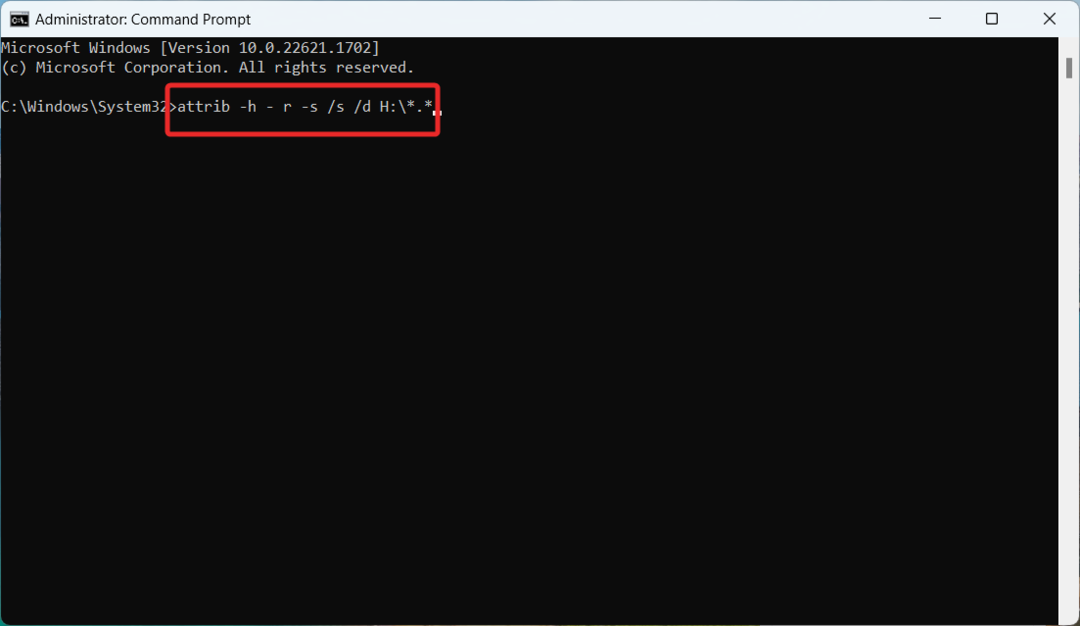

![Nie można wykonać żądania z powodu błędu urządzenia we/wy [Poprawka]](/f/bc1bb455aff6a7ac82462578d93a7aa1.png?width=300&height=460)